iOS पर PDF पर हस्ताक्षर करें
UPDF आपको दो अलग-अलग तरीकों से PDF पर हस्ताक्षर करने में सक्षम बनाता है। आप अपने हाथ से बनाए गए हस्ताक्षर जोड़ सकते हैं या गोपनीयता सुनिश्चित करने के लिए अपने PDF पर डिजिटल हस्ताक्षर कर सकते हैं। यह जानने के लिए इस गाइड में गोता लगाएँ कि ये दोनों सुविधाएँ आपके PDF को वैयक्तिकृत करने के लिए कैसे काम करती हैं।
1. हाथ से बनाये गए हस्ताक्षर से पीडीएफ पर हस्ताक्षर कैसे करें?
UPDF iOS पर PDF में हाथ से हस्ताक्षर करने का एक आसान तरीका प्रदान करता है। आप अपने हस्ताक्षर को कस्टमाइज़ भी कर सकते हैं और अपने संदर्भ के अनुसार उसका रंग बदल सकते हैं।
ऐसा करने के लिए नीचे दिए गए चरणों का पालन करें:
- अपने iOS डिवाइस पर UPDF खोलें और उस PDF को चुनें जिस पर आप हस्ताक्षर करना चाहते हैं, फिर टूलबार पर तीसरे आइकन पर टैप करें।
- प्रदर्शित बैनर से हस्ताक्षर बटन पर टैप करें।
- + (हस्ताक्षर जोड़ें) बटन पर टैप करें ।
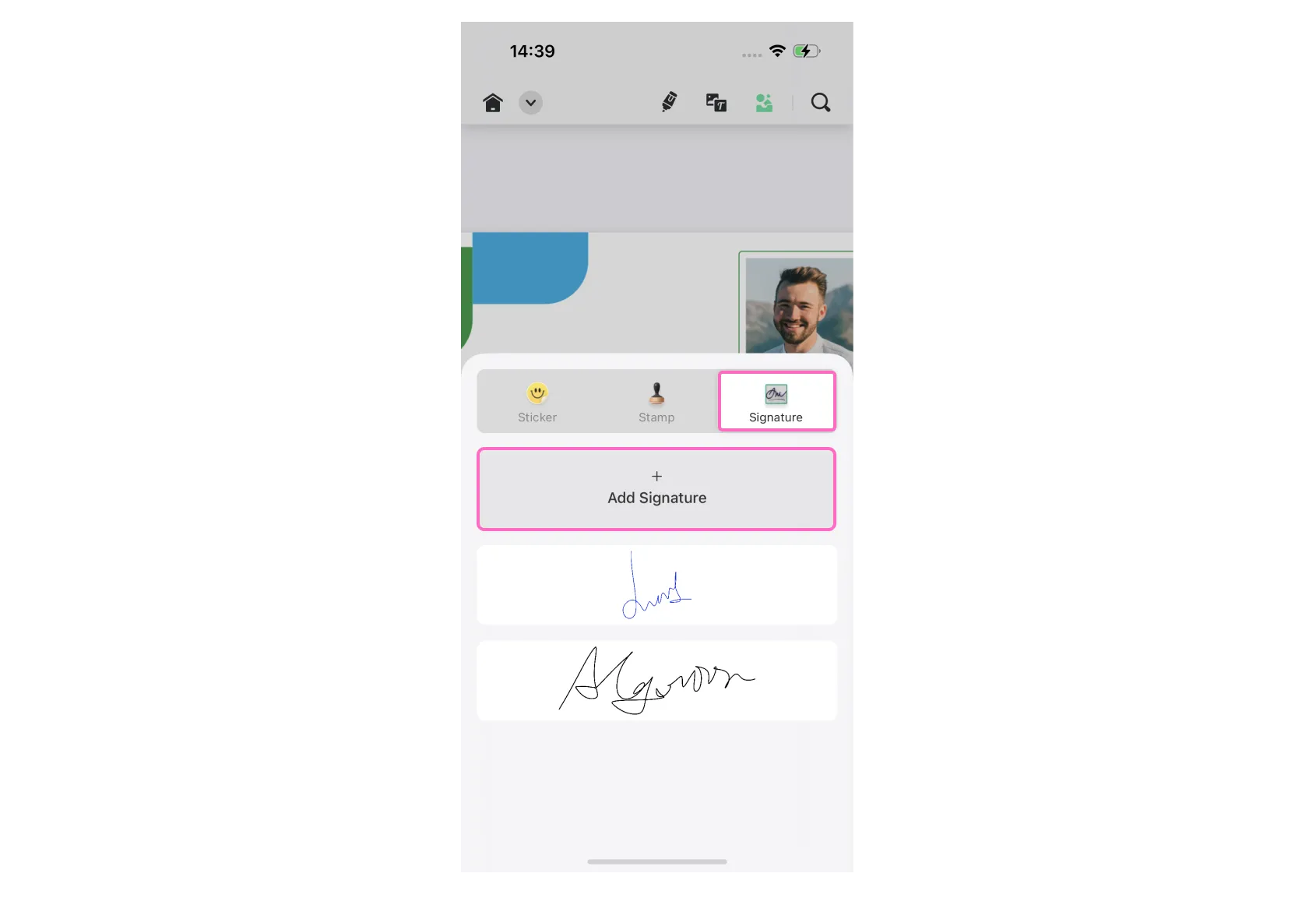
- नई स्क्रीन पर, खाली पृष्ठ पर अपना हस्ताक्षर लिखें।
- हस्ताक्षर को अनुकूलित करें और परिवर्तनों को सहेजने के लिए संपन्न बटन दबाएं।
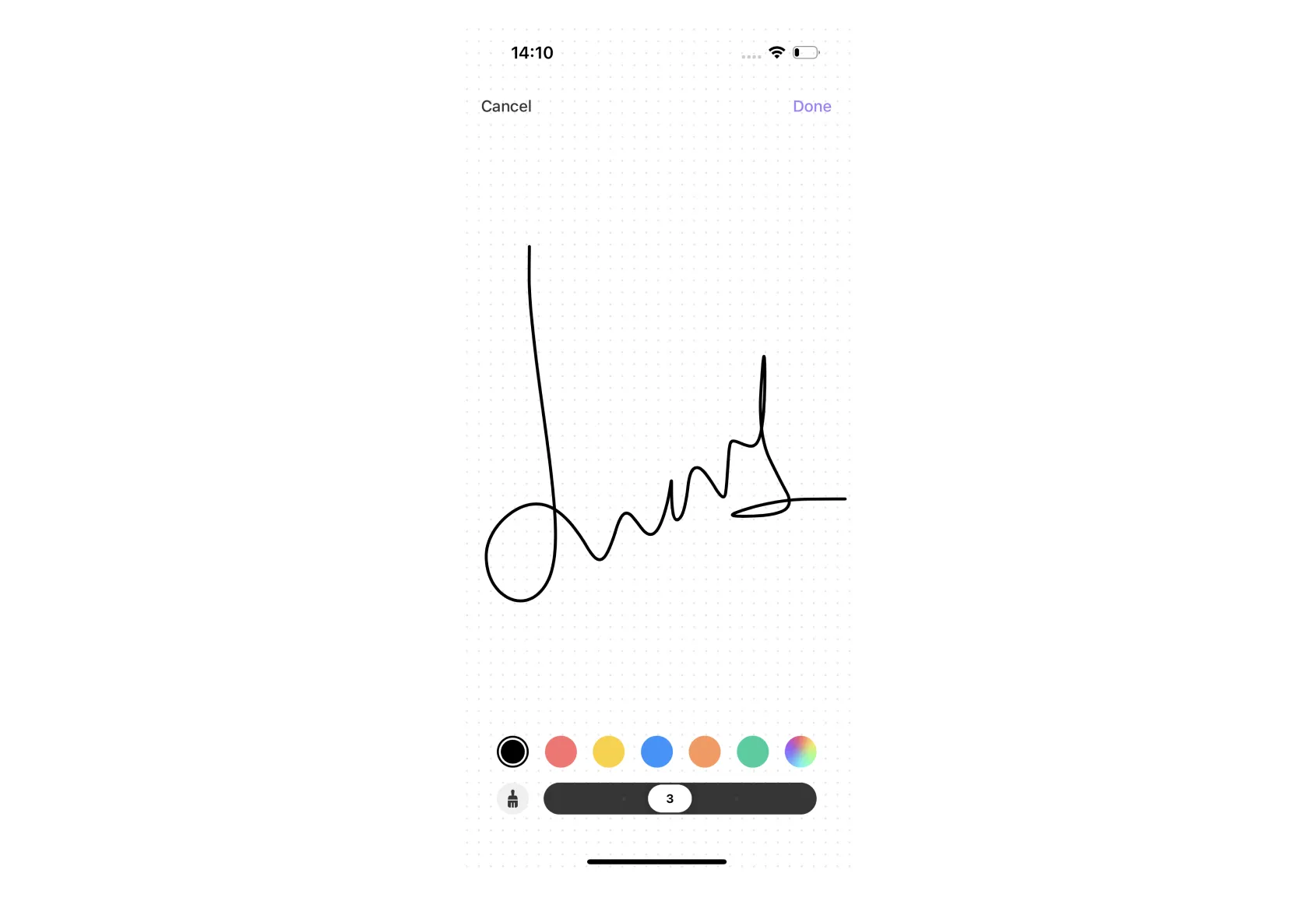
हस्ताक्षर का रंग कैसे बदलें
UPDF अपने उपयोगकर्ता को अपने हस्ताक्षरों पर अलग-अलग रंग लागू करने की अनुमति देता है। ऐसा करने के लिए, इन चरणों का पालन करें:
- हस्ताक्षर स्क्रीन के नीचे रंग आइकन ढूंढें।
- प्रदर्शित रंगों की श्रेणी से वह रंग चुनें जिसे आप लागू करना चाहते हैं।
- रंग फलक को बंद करें और हस्ताक्षर स्क्रीन पर संपन्न बटन दबाकर परिवर्तनों को सहेजें।
अतिरिक्त सुझाव
2. पीडीएफ में डिजिटल हस्ताक्षर कैसे जोड़ें
इसके अलावा, आप iOS के लिए UPDF का उपयोग करके डिजिटल आईडी के साथ अपने व्यावसायिक व्यवहार, अनुबंध या किसी अन्य PDF पर डिजिटल हस्ताक्षर भी कर सकते हैं। यह आपको एक कागज रहित, टिकाऊ दुनिया में प्रवेश करने में सक्षम करेगा। ध्यान दें कि आपको पहले Windows या Mac के लिए UPDF का उपयोग करके PDF में एक डिजिटल हस्ताक्षर फ़ील्ड जोड़ना होगा। चलिए चरणों पर चलते हैं।
चरण 1. एक पीडीएफ खोलें जिसमें UPDF में डिजिटल हस्ताक्षर फ़ील्ड शामिल हो।
चरण 2. एक बार खुलने पर, डिजिटल हस्ताक्षर फ़ील्ड पर टैप करें।
चरण 3. एक नई विंडो खुलेगी जिसके नीचे '+ नई डिजिटल आईडी कॉन्फ़िगर करें' और 'जारी रखें' विकल्प होंगे।
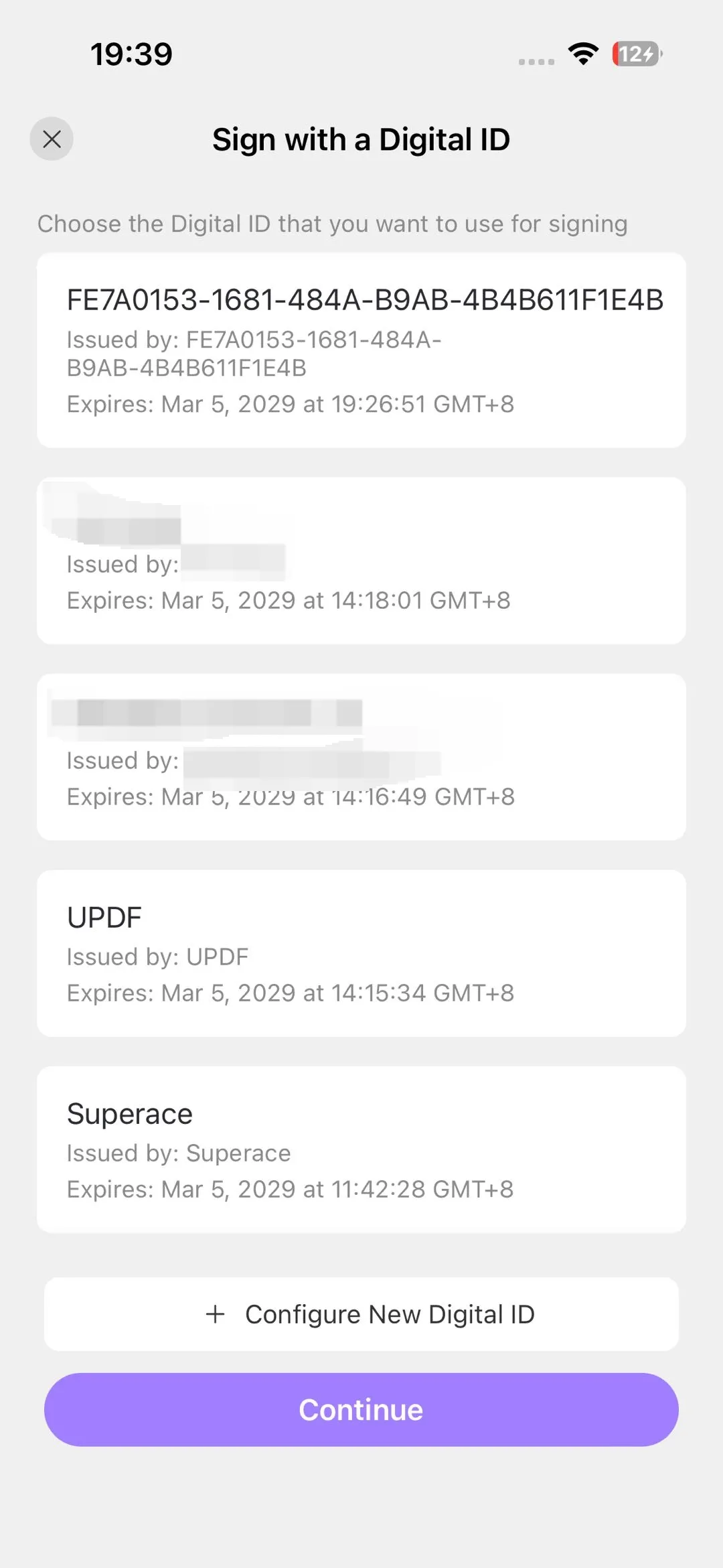
चरण 3a. नई डिजिटल आईडी बनाने के लिए, '+ नई डिजिटल आईडी कॉन्फ़िगर करें' बटन पर टैप करें। UPDF एक इंटरफ़ेस प्रदर्शित करेगा जो आपको स्व-हस्ताक्षरित डिजिटल आईडी बनाने के लिए पहचान जानकारी दर्ज करने के लिए प्रेरित करेगा, जिसमें आपका नाम, ईमेल पता, संगठन इकाई (वैकल्पिक) और संगठन का नाम (वैकल्पिक) शामिल है।
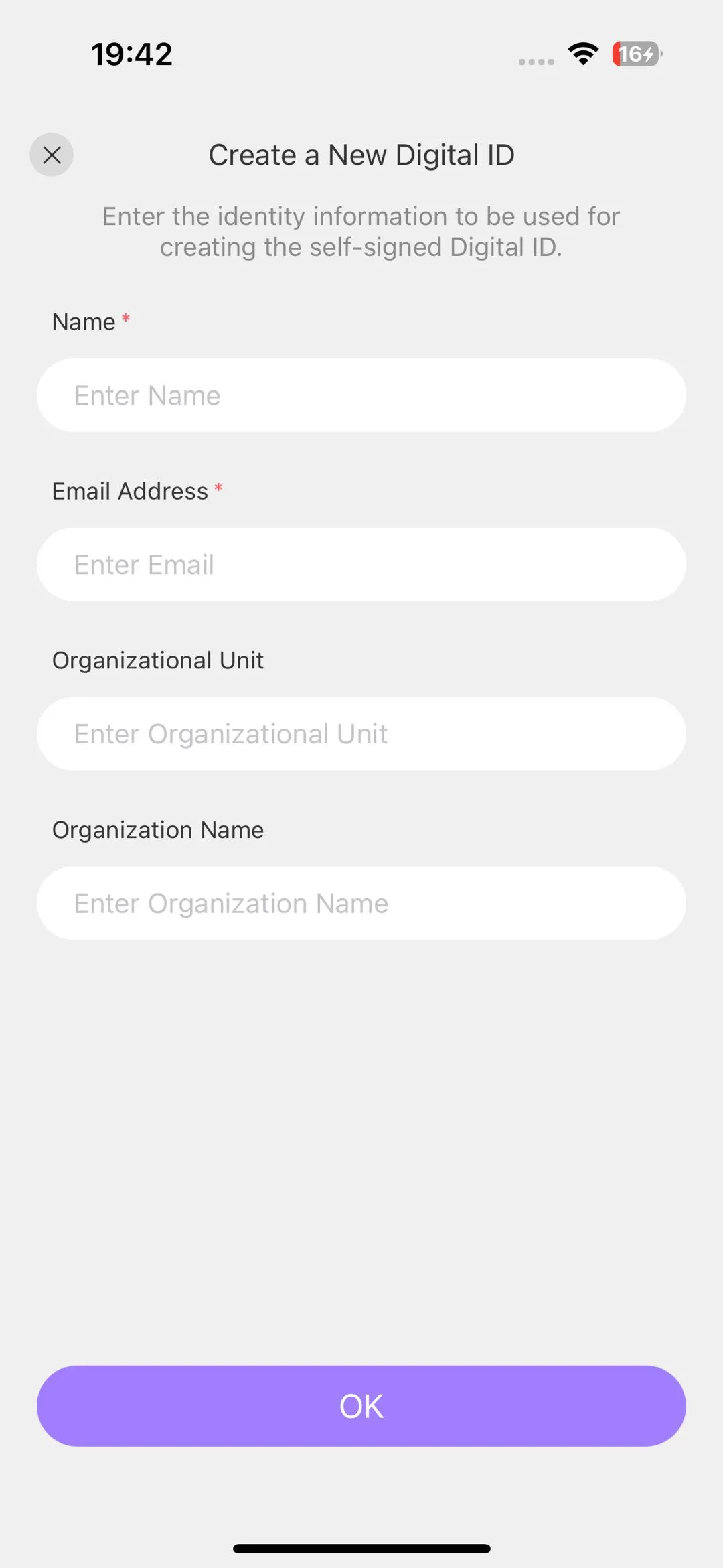
चरण 3बी. किसी मौजूदा डिजिटल आईडी से साइन इन करने के लिए, बस वांछित आईडी चुनें - यूपीडीएफ आपको चयनित डिजिटल आईडी का विवरण देखने की अनुमति देगा। यदि आप इसी का उपयोग करना चाहते हैं, तो जारी रखें बटन पर टैप करें। 'साइन एज़ ...' इंटरफ़ेस में, आप दिए गए दो विकल्पों में से इसका स्वरूप चुन सकते हैं: मानक टेक्स्ट और निर्माण तिथि।
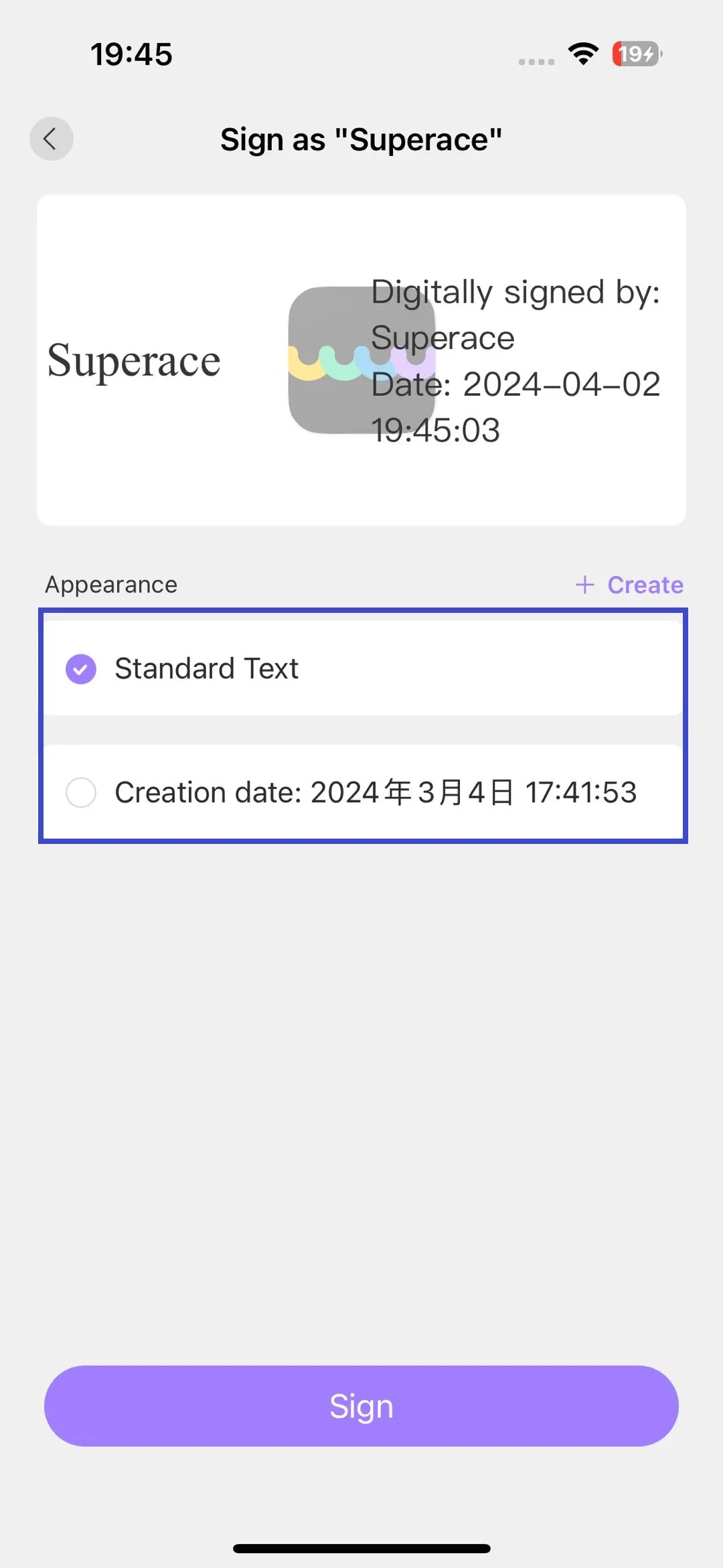
वैकल्पिक रूप से, आप नीचे दिखाए अनुसार अधिक अनुकूलन प्रदर्शित करने के लिए बनाएँ विकल्प का चयन कर सकते हैं:
- आप छवि अपलोड करने के लिए स्वरूप बदल सकते हैं या छवि अनुभाग पर जा सकते हैं।
- नीचे, आप तय कर सकते हैं कि आप अपने डिजिटल हस्ताक्षर में क्या शामिल करना चाहते हैं। आपके पास टेक्स्ट शामिल करें ड्रॉप-डाउन मेनू में निम्नलिखित पैरामीटर हैं जिन्हें शामिल करने के लिए जाँचा और चिह्नित किया जा सकता है: नाम, तिथि, स्थान, कारण, लोगो, लेबल और विशिष्ट नाम।
- आप टेक्स्ट की दिशा भी बदल सकते हैं, उसे बायीं ओर या दायीं ओर संरेखित कर सकते हैं, या उसे स्वचालित छोड़ सकते हैं।
- अंत में, आप अपना वर्तमान नाम दर्ज कर सकते हैं।
- यदि आप अपने सभी परिवर्तनों को पूर्ववत करना चाहते हैं, तो None विकल्प पर क्लिक करें। अन्यथा, Save पर क्लिक करें।
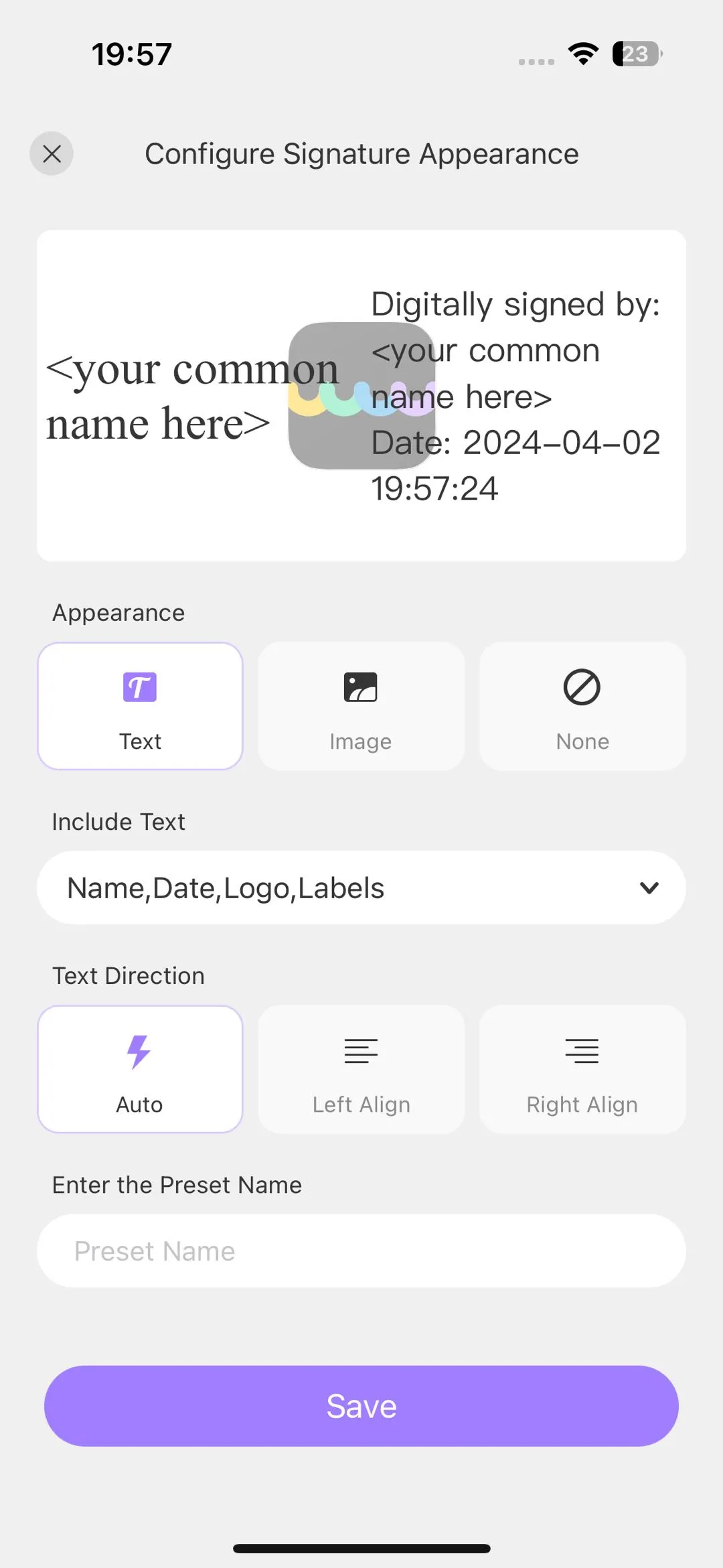
चरण 4. अपने PDF में डिजिटल हस्ताक्षर जोड़ने के लिए चरण 3 में बताए गए किसी भी विकल्प को चुनें। UPDF आपको अपनी फ़ाइल की एक कॉपी डिवाइस पर अपनी इच्छित जगह पर सहेजने के लिए कहेगा। इसे सहेजें।
आपने अपना डिजिटल हस्ताक्षर जोड़ दिया है!
 UPDF
UPDF
 Windows के लिए UPDF
Windows के लिए UPDF Mac के लिए UPDF
Mac के लिए UPDF iPhone/iPad के लिए UPDF
iPhone/iPad के लिए UPDF Android के लिए UPDF
Android के लिए UPDF UPDF AI Online
UPDF AI Online UPDF साइन
UPDF साइन PDF संपादित करें
PDF संपादित करें PDF पर टिप्पणी करें
PDF पर टिप्पणी करें PDF बनाएं
PDF बनाएं PDF फ़ॉर्म
PDF फ़ॉर्म लिंक संपादित करें
लिंक संपादित करें PDF रूपांतरित करें
PDF रूपांतरित करें OCR
OCR PDF से Word
PDF से Word PDF से छवि
PDF से छवि PDF से Excel
PDF से Excel PDF व्यवस्थित करें
PDF व्यवस्थित करें PDF मर्ज करें
PDF मर्ज करें PDF विभाजित करें
PDF विभाजित करें PDF क्रॉप करें
PDF क्रॉप करें PDF घुमाएँ
PDF घुमाएँ PDF सुरक्षित करें
PDF सुरक्षित करें PDF पर हस्ताक्षर करें
PDF पर हस्ताक्षर करें PDF संशोधित करें
PDF संशोधित करें PDF स्वच्छ करें
PDF स्वच्छ करें सुरक्षा हटाएँ
सुरक्षा हटाएँ PDF पढ़ें
PDF पढ़ें UPDF क्लाउड
UPDF क्लाउड PDF संपीड़ित करें
PDF संपीड़ित करें PDF प्रिंट करें
PDF प्रिंट करें बैच प्रोसेस
बैच प्रोसेस UPDF AI के बारे में
UPDF AI के बारे में UPDF AI समाधान
UPDF AI समाधान एआई उपयोगकर्ता मार्गदर्शिका
एआई उपयोगकर्ता मार्गदर्शिका UPDF से जुड़े प्रश्न
UPDF से जुड़े प्रश्न PDF का संक्षेपण करें
PDF का संक्षेपण करें PDF का अनुवाद करें
PDF का अनुवाद करें PDF के साथ चैट करें
PDF के साथ चैट करें AI के साथ चैट करें
AI के साथ चैट करें छवि के साथ चैट करें
छवि के साथ चैट करें PDF को माइंड मैप में बदलें
PDF को माइंड मैप में बदलें PDF की व्याख्या करें
PDF की व्याख्या करें विद्वान अनुसंधान
विद्वान अनुसंधान पेपर सर्च
पेपर सर्च AI प्रूफरीडर
AI प्रूफरीडर AI राइटर
AI राइटर AI होमवर्क हेल्पर
AI होमवर्क हेल्पर AI क्विज़ जेनरेटर
AI क्विज़ जेनरेटर AI मैथ सॉल्वर
AI मैथ सॉल्वर PDF से Word
PDF से Word PDF से Excel
PDF से Excel PDF से PowerPoint
PDF से PowerPoint उपयोगकर्ता गाइड
उपयोगकर्ता गाइड UPDF ट्रिक्स
UPDF ट्रिक्स अक्सर पूछे जाने वाले प्रश्न
अक्सर पूछे जाने वाले प्रश्न UPDF समीक्षाएं
UPDF समीक्षाएं डाउनलोड केंद्र
डाउनलोड केंद्र ब्लॉग
ब्लॉग न्यूजरूम
न्यूजरूम तकनीकी विनिर्देश
तकनीकी विनिर्देश अपडेट्स
अपडेट्स UPDF बनाम Adobe Acrobat
UPDF बनाम Adobe Acrobat UPDF बनाम Foxit
UPDF बनाम Foxit UPDF बनाम PDF Expert
UPDF बनाम PDF Expert